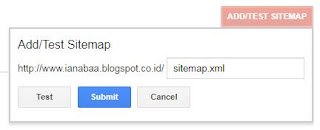Jadwal Pendaftaran CPNS dibuka Mulai 19 September 2018
Penerimaan Calon Pegawai Negeri Sipil (CPNS) Tahun Anggaran 2018 resmi dibuka. Pembukaan Secara resmi seleksi CPNS 2018 disampaikan pada Rapat Koordinasi Nasional Pengadaan CPNS oleh Badan Kepegawaian Negara (BKN) bersama Kementerian Pendayagunaan Aparatur dan Reformasi Birokrasi (KemenPANRB) di Hotel Bidakara Jakarta pagi ini Kamis, (6/9/2018) telah disampaikan bahwa jadwal pendaftaran CPNS 2018 akan dibuka mulai 19 September 2018. Total formasi yang tersedia untuk diperebutkan oleh pelamar adalah 238.015 yang terdiri dari 51.271 Instansi Pusat (76 Kementeria/lembaga) dan 186.744 (522 Instansi Daerah)
Kepala BKN Bima Haria Wibisana selaku Ketua Pelaksana Selekse Nasional CPNS menyampaikan bahwa sistem pendaftaran dan seleksi CPNS 2018 akan dilakukan secara terintegrasi melalui portal nasional http://sscn.bkn.go.id dan tidak ada pendaftaran melalui portal mandiri oleh Instansi. Selanjutnya proses seleksi akan menggunakan sistem Computer Assisted Test (CAT BKN) baik untuk pelaksana Seleksi Kompetensi Dasar (SKD) dan Seleksi Kompetensi Bidang (SKB)
Lebih rinci Kepala BKN menguraikan bahwa BKN mengantisipasi dengan jumlah peserta seleksi yang bisa mencapai 5 hingga 6 juta orang dan total pelamar akan melampaui total peserta. Berdasarkan review seleksi CPNS 2017, kesulitan update data Nomor Identitas Kependudukan (NIK) menjadi kendala terbanyak pelamar. Perihal itu BKN berharap sistem dari Kependudukan dan Pencatatan Sipil (Dukcapil) juga siap.
Selanjutnya untuk kesiapan lokasi tes seleksi CPNS 2018 hingga saat ini direncanakan akan dilaksankan di 176 titik lokasi yang terdiri dari Kantor BKN Pusat. 14 Kantor Regional BKN dan 14 Unit Pelaksana Teknis (UPT) BKN yang tersebar di seluruh wilayah Indonesia, fasilitas mandiri dan kerjasama dengan Pemerintah Daerah. Untuk update persiapan pendaftaran CPNS 2018, tim SSCN BKN dan Admin masing-masing Instansi sedang menginput seluruh formasi.
Web http://sscn.bkn.go.id akan difungsikan setelah semua K/L/D memasukkan formasi dan persyaratan pelamaran. Proses ini akan memakan waktu sampai dengan 18 September 2018.
Demikian informasi tentang Jadwal Pendaftaran CPNS 2018 mulai 19 September 2018 melalui http://sscn.bkn.go.id